Odzyskiwanie CWM 6.0.5.3
Zasadniczo nabywca dowolnego urządzenia z systemem Android otrzymuje z pudełka urządzenie przeznaczone dla "przeciętnego użytkownika". Producenci rozumieją, że w celu zaspokojenia potrzeb absolutnie wszystkie takie same nie będą działać. Oczywiście nie każdy konsument jest gotów pogodzić się z takim stanem rzeczy. Ta rzeczywistość doprowadziła do pojawienia się zmodyfikowanego, niestandardowego oprogramowania układowego i po prostu różnych zaawansowanych komponentów systemu. Aby zainstalować takie oprogramowanie i dodatki, jak również manipulację nimi, potrzebujesz specjalnego środowiska przywracania systemu Android - zmodyfikowanego odzyskiwania. Jednym z pierwszych tego rodzaju rozwiązań, udostępnianym szerokiemu gronu użytkowników, jest mechanizm ClockworkMod Recovery (CWM).
CWM Recovery to zmodyfikowane przez firmę zewnętrzną środowisko do odtwarzania systemu Android zaprojektowane do wykonywania różnych niestandardowych operacji z punktu widzenia dostawcy. Rozwój zespołu odzyskiwania CWM ClockworkMod, ale ich potomstwo jest dość elastycznym rozwiązaniem, więc wielu użytkowników wprowadza własne zmiany, a następnie dostosowuje odzyskiwanie dla swoich urządzeń i ich własnych zadań.
Spis treści
Interfejs i zarządzanie
Interfejs CWM nie przedstawia niczego specjalnego - są to typowe pozycje menu, z których każda odpowiada nagłówkowi listy poleceń. Bardzo podobne do standardowego odzyskiwania fabrycznego większości urządzeń z Androidem, tylko więcej punktów i rozwijanych list odpowiednich poleceń jest szerszy.
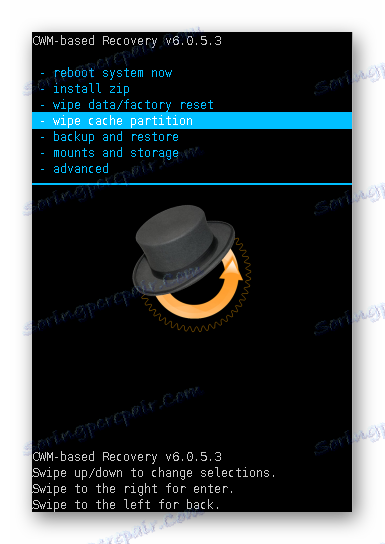
Sterowanie odbywa się za pomocą fizycznych przycisków urządzenia - "Volume +" , "Volume -" , "Power" . W zależności od modelu urządzenia mogą występować różnice, w szczególności można użyć przycisku fizycznego "Nome" lub przycisków dotykowych pod ekranem. Ogólnie użyj klawiszy głośności, aby poruszać się po elementach. Naciśnięcie "Volume +" spowoduje przesunięcie o jeden punkt w górę, "Volume -" odpowiednio o jeden punkt w dół. Potwierdzeniem wejścia do menu lub wykonania polecenia jest naciśnięcie przycisku "Zasilanie" lub fizycznego przycisku "Dom" na urządzeniu.
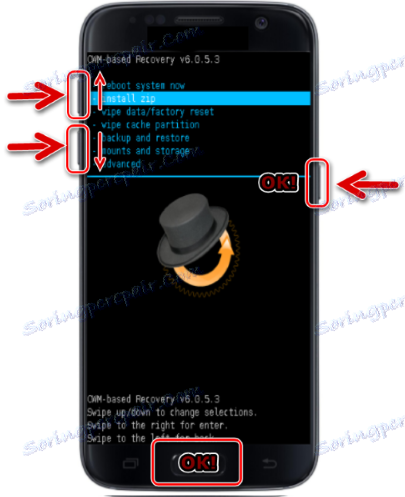
Instalowanie * .zip
Główne, a zatem najczęściej używaną funkcją w CWM Recovery jest instalacja oprogramowania układowego i różnych poprawek systemu. Większość z tych plików jest rozprowadzana w formacie * .zip , więc odpowiedni punkt odzyskiwania CWM dla instalacji nazywa się dość logicznym - "install zip" . Po wybraniu tej opcji wyświetlana jest lista możliwych sposobów zlokalizowania pliku * .zip . Możliwe jest instalowanie plików z karty SD w różnych wariantach (1), a także pobieranie oprogramowania układowego za pomocą adb sideload (2).

Ważną pozytywną cechą, która pozwala uniknąć zapisywania nieprawidłowych plików na urządzeniu, jest możliwość sprawdzenia sygnatury oprogramowania przed rozpoczęciem procedury przesyłania pliku - pozycja "weryfikacja podpisu toogle" .
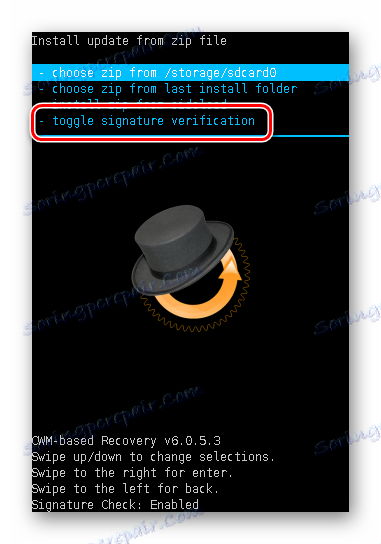
Czyszczenie partycji
Aby naprawić błędy podczas instalowania oprogramowania układowego, wielu Romodels zaleca wyczyszczenie partycji danych i pamięci podręcznej przed procedurą. Ponadto taka operacja jest często potrzebna - bez niej w większości przypadków stabilna praca urządzenia jest niemożliwa przy przełączaniu z jednego oprogramowania na inne. W menu głównym programu CWM Recovery procedura czyszczenia składa się z dwóch elementów - "wyczyść dane / przywróć ustawienia fabryczne" i "wyczyść partycję pamięci podręcznej" . Na otwartej liście, po wybraniu jednej lub drugiej sekcji, znajdują się tylko dwie pozycje: "Nie" - aby anulować, lub "Tak, wyczyść ...", aby rozpocząć procedurę.
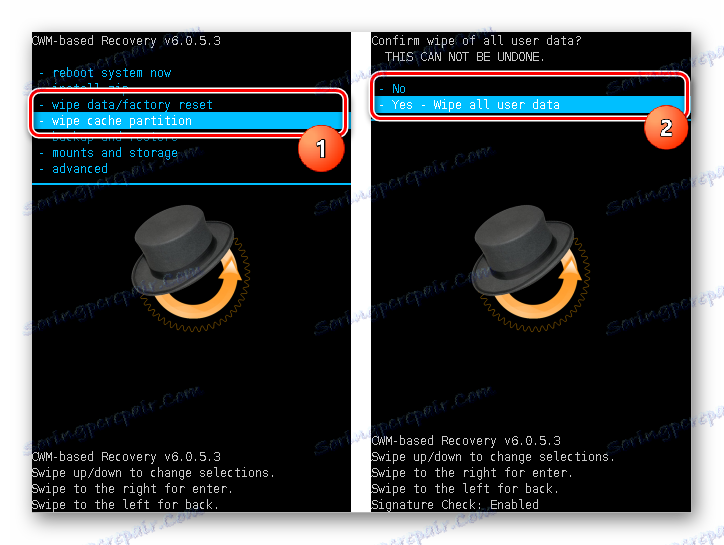
Tworzenie kopii zapasowych
W celu zapisania danych użytkownika w przypadku problemów podczas procesu oprogramowania układowego lub w przypadku niepowodzenia procedury reasekuracji konieczne jest utworzenie kopii zapasowej systemu. Twórcy programu CWM Recovery przewidzieli taką możliwość w swoim środowisku odzyskiwania. Wywołanie danej funkcji odbywa się poprzez wybranie pozycji "kopia zapasowa i pamięć" . Nie można powiedzieć, że możliwości są zróżnicowane, ale są wystarczające dla większości użytkowników. Możliwe jest kopiowanie informacji z urządzenia na kartę pamięci - "backup to storage / sdcard0" . Procedura rozpoczyna się natychmiast po wybraniu tego elementu, nie są dostępne dodatkowe ustawienia. Ale możesz wcześniej określić format plików przyszłej kopii zapasowej, wybierając opcję "сaby wybrać domyślny format kopii zapasowej" . Pozostałe elementy menu "kopia zapasowa i pamięć" służą do odzyskiwania danych z kopii zapasowej.
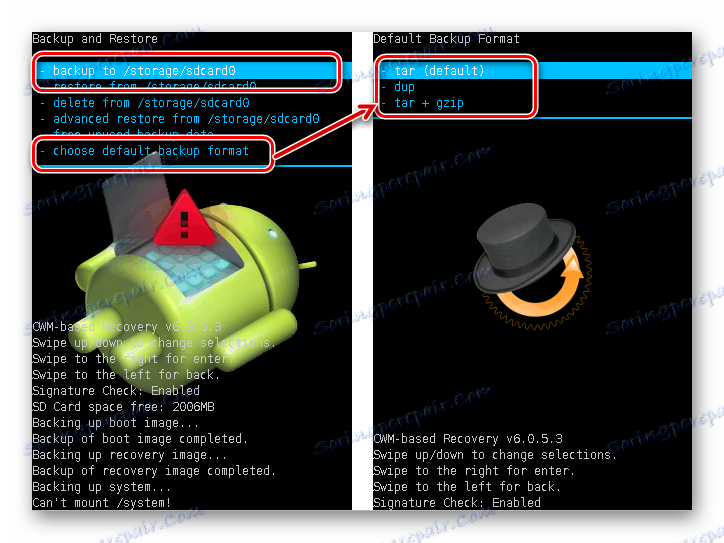
Montowanie i formatowanie partycji
Twórcy CWM Recovery połączyli operacje montowania i formatowania różnych sekcji w jednym menu, zwanym "mount and storage" . Lista otwartych możliwości jest minimalna dla podstawowych procedur z partycjami pamięci urządzenia. Wszystkie funkcje są wykonywane zgodnie z nazwami pozycji listy, które je wywołują.
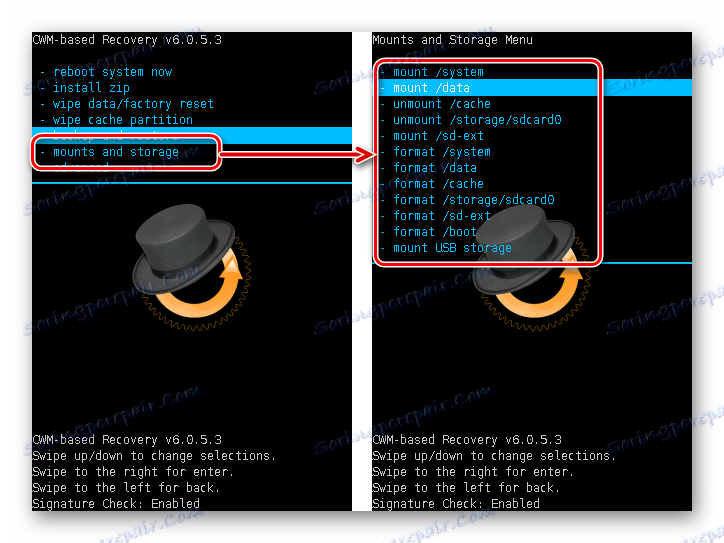
Dodatkowe funkcje
Ostatnim elementem menu głównego CWM Recovery jest "advanced" . To, według autora, dostęp do funkcji dla zaawansowanych użytkowników. Nie jest jasne, jakie są "zaawansowane" funkcje dostępne w menu, ale mimo to są obecne w procesie odzyskiwania i mogą być potrzebne w wielu sytuacjach. Za pomocą menu zaawansowanego przeprowadza się ponowne uruchomienie odzyskiwania, restartuje się do trybu bootloadera, czyszczenie sekcji "Dalvik Cache" , przeglądanie pliku dziennika i wyłączanie urządzenia po zakończeniu wszystkich operacji odzyskiwania.
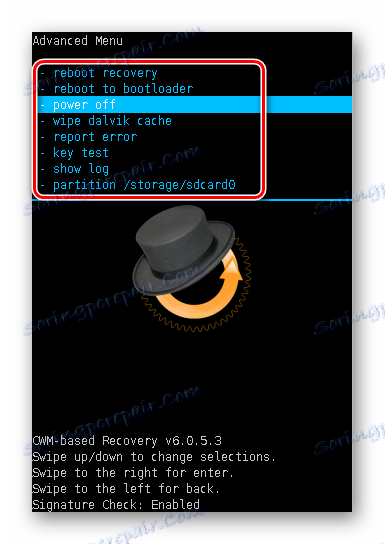
Zalety
- Mała liczba pozycji menu zapewniających dostęp do podstawowych operacji podczas pracy z sekcjami pamięci urządzenia;
- Istnieje funkcja sprawdzania sygnatury oprogramowania układowego;
- Dla wielu przestarzałych modeli urządzeń jest to jedyny sposób na łatwe tworzenie kopii zapasowych i przywracanie urządzenia z kopii zapasowej.
Wady
- Brak rosyjskiego interfejsu;
- Niektóre nieoczywistości działań proponowanych w menu;
- Brak kontroli nad procedurami;
- Brak dodatkowych ustawień;
- Nieprawidłowe działania użytkownika podczas odzyskiwania mogą uszkodzić urządzenie.
Pomimo faktu, że odzyskanie z ClockworkMod jest jednym z pierwszych rozwiązań zapewniających powszechne dostosowywanie systemu Android, dziś jego znaczenie stopniowo maleje, szczególnie na nowych urządzeniach. Wynika to z pojawienia się bardziej zaawansowanych narzędzi z większą funkcjonalnością. Robiąc to, całkowicie zapisz CWM Recovery jako środowisko zapewniające firmware, tworzenie kopii zapasowych i przywracanie urządzeń z Androidem nie powinno być. Dla właścicieli kilku przestarzałych, ale całkiem funkcjonalnych urządzeń CWM Recovery jest czasem jedynym sposobem na utrzymanie smartfona lub tabletu w odpowiadających mu nowoczesnych trendach światowego stanu Androida.